
КАТЕГОРИИ:
Архитектура-(3434)Астрономия-(809)Биология-(7483)Биотехнологии-(1457)Военное дело-(14632)Высокие технологии-(1363)География-(913)Геология-(1438)Государство-(451)Демография-(1065)Дом-(47672)Журналистика и СМИ-(912)Изобретательство-(14524)Иностранные языки-(4268)Информатика-(17799)Искусство-(1338)История-(13644)Компьютеры-(11121)Косметика-(55)Кулинария-(373)Культура-(8427)Лингвистика-(374)Литература-(1642)Маркетинг-(23702)Математика-(16968)Машиностроение-(1700)Медицина-(12668)Менеджмент-(24684)Механика-(15423)Науковедение-(506)Образование-(11852)Охрана труда-(3308)Педагогика-(5571)Полиграфия-(1312)Политика-(7869)Право-(5454)Приборостроение-(1369)Программирование-(2801)Производство-(97182)Промышленность-(8706)Психология-(18388)Религия-(3217)Связь-(10668)Сельское хозяйство-(299)Социология-(6455)Спорт-(42831)Строительство-(4793)Торговля-(5050)Транспорт-(2929)Туризм-(1568)Физика-(3942)Философия-(17015)Финансы-(26596)Химия-(22929)Экология-(12095)Экономика-(9961)Электроника-(8441)Электротехника-(4623)Энергетика-(12629)Юриспруденция-(1492)Ядерная техника-(1748)
Рисование в текстовом процессоре
Лабораторная работа №5.
РЕЗУЛЬТАТЫ ВЫПОЛНЕНИЯ РАБОТЫ
В папке «Лабораторная работа №4» должны присутствовать файлы:
Ø Формулы.docх
Ø Формулы.zip или Формулы.rar
Ø Формулы.exe
Цель работы – изучение возможностей, предоставляемых панелью рисования Ms Word 2007.
Практически все необходимые для работы с графическими объектами в текстовом документе инструменты, находятся в разделе Иллюстрации вкладки «Вставка» меню программы.
Кнопки «Рисунок» и «Клип» позволяют вставлять в документ рисунок из файла или клип (рисунок, фильм, звук, фотографию и т.п.). Кнопка «Фигуры» позволяет создавать схемы и рисунки из графических примитивов (линий, окружностей, прямоугольников) и элементов блок-схем и выносок. Кнопка «SmartArt» активизирует инструмент визуализации информации с помощью шаблонов построения графических схем различного вида. Кнопка «Диаграмма» используется для добавления в документ элемента табличного процессора с построенной по занесенным в него данным диаграммой.
Подписи в рисунок вводятся с помощью кнопки «Надпись» раздела Текст закладки Вставка меню программы.
Для достижения успеха следует уметь выполнять действия:
Ø создать рисунок с помощью графических примитивов и автофигур
в меню программы выбрать вкладку Вставка, выбрать в разделе Иллюстрации объект Фигуры; Word откроет палитру готовых фигур
Вставка®Иллюстрации®Фигуры®…
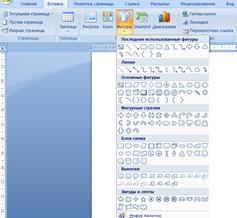
Рис. 33. Палитра готовых фигур.
Ø редактировать рисунок
выделить рисунок
в появившейся закладке Средства рисования, выбрать необходимое действие: задать порядок расположения частей рисунка и обтекание рисунка текстом, группировать отдельные составляющие рисунка в единый объект, и т.д.

Рис. 34. Панель инструментов «Средства рисования».
Ø вставить объекта SmartArt
поместить курсор в место, где должна находиться схема; в закладке Вставка меню программы в разделе Иллюстрации выбрать SmartArt; в библиотеке диаграмм выбрать тип вставляемой диаграммы SmartArt
Вставка®Иллюстрации®SmartArt®…

Рис. 35. Типы схематических диаграмм.
Ø редактировать объект SmartArt
1) введите текст каждого элемента непосредственно в диаграмме, заменив заполнители Текст слайда
2) добавьте или удалите элементы диаграммы
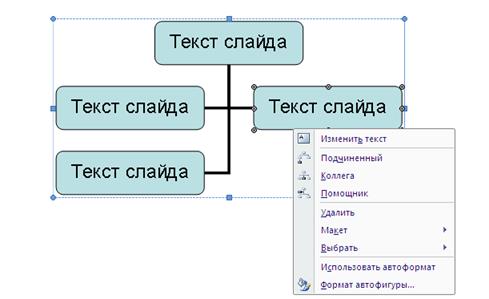
Рис. 36. Контекстное меню организационной диаграммы SmartArt.
Задание 1.
1. Создать новый документ. На первой странице оформить титульный лист.
2. Используя панель рисования, создать приведенные ниже рисунки. Подписи всех рисунков должны быть выровнены по центру. Номер рисунка – полужирный. Пятый рисунок создается с использованием одного графического объекта (бабочка).
3. Сохранить файл под именем «Задание 1».

Рисунок 1. Топология компьютерной сети типа «звезда».

Рисунок 2. Матричная организация проектного менеджмента

Рисунок 3. Пирамида знаний

Рисунок 4. Представление геомаркетинговой информационной системы


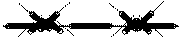

Рисунок 5. Составление графических объектов на основе стилизованного изображения бабочки
Задание 2.
1. Создать новый документ. Оформить первую страницу как титульный лист.
2. Используя коллекцию рисунков, объекты WordArt и собственные рисунки, созданные в Paint, на второй странице документа разработать коллаж на заданную тему:
1) День энергетика
2) День матери
3) День морской пехоты
4) День работника сельского хозяйства
5) Всемирный день почты
6) День учителя
7) Запуск первого искусственного спутника Земли
8) Международный день музыки
9) День работников леса
10) Годовщина Бородинского сражения
11) День знаний
12) День кино
13) День Государственного флага Российской Федерации
14) День железнодорожника
15) День системного администратора
16) День дружбы, единения славян
17) День эколога
18) День России
19) День радио
20) Праздник Весны и труда
21) Годовщина Ледового побоища
22) День науки
23) Всемирный день авиации и космонавтики
24) Международный день театра
25) Всемирный метеорологический день
26) День работников геодезии и картографии
27) День заповедников
28) День памяти Ильи Муромца
29) День памяти А.С. Пушкина
30) День Победы
|
|
Дата добавления: 2014-11-07; Просмотров: 474; Нарушение авторских прав?; Мы поможем в написании вашей работы!